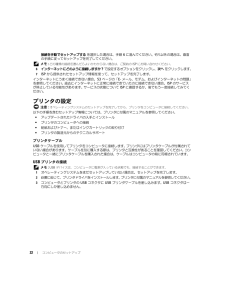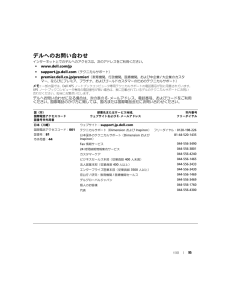Q&A
取扱説明書・マニュアル (文書検索対応分のみ)
"際"3 件の検索結果
"際"60 - 70 件目を表示
全般
質問者が納得まずマイコンピューターを開きDVDと書いてあるデバイス(D)?(E)?
右クリックしてプロパテイを開き正常に動作していますか?
正常に動作してないならばトラブルシューターで故障を調べます。
正常に動作してればそのデバイスのクリーニングしてください。
クリーニングCDは100¥ショップにもあります。
またプロパテイのハードウエアでドライバーの再入力が必要かどうかも
検討ください。レコードナウで出てくるエラーコードで何が出てきますか?
CD,DVDの再生可能はWMPですか?
ほかにどんなプレイヤーをお使いですか...
5403日前view80
全般
質問者が納得この記事は参考になりそうですよ。
http://netmaniavoiceblog.seesaa.net/article/109436948.html
6075日前view165
全般
質問者が納得>このまま返して良いか心配です。アドバイスお願いします。
そんなことはだれにも分からないと思います、やはりこのパソコンにかかわった質問者さんがいちばんおわかりだと思います。こんな満身創痍ともいえるパソコンをここまで良好にしていただいたなら、私だったら最大限の感謝を申し上げるでしょう。ただこのパソコンの持ち主が初心者というのが大いに気にかかりますね、相手が初心者だけに中途半端な改善は怖いです。一応いまの状態で親戚さんに渡し、リカバリ用のディスクが入手次第リカバリをされたらどうですか、この手順であれば質問者...
6009日前view6
28 バッテリーの使い方バッテリーの取り外し 警告 : まずモデムを壁の電話プラグから抜いてか ら、この項の作業を行ってください。1 コンピュータの電源が切れていることを確認します。2 コンピュータの底面にあるバッテリーベイリリースラッチをスライドしたまま、ベイからバッテリーを取り外します。バッテリーの取り付け 警告 : 適切でないバッテリーを使用すると、火災または 爆発を引き起こす可能性があります。 交換するバッテリーは、必ずデルが販売している適切 なものをお使いください。 お使いの Dell コンピュータは、リチウムイオンバッテリーで動作するように設計されています。 他のコンピュータのバッテリーを使用しないでください。 1バッテリーを 45 度の角度でベイにスライドさせます。2 もう一方を押し入れて、リリースラッチがカチッと所定の位置に収まるようにします。バッテリーの保管長期間コンピュータを保管する場合は、バッテリーを取り外してください。 バッテリーは、長期間保管していると放電してしまいます。 長期間保管後にコンピュータをお使いになる際は、完 全にバッテリーを再充電してください。バッテリーバ...
24 コンピュータのセットアップラインコンディショナ 注意 : ラインコンディショナには、停電に対する 保護機能はありません。ラインコンディショナは AC 電圧を適切に一定のレベルに保つよう設計されています。無停電電源装置( UPS ) 注意 : データをハードドライブに 保存している間に電力が低下すると、データを損失したりフ ァイルが損傷したりする恐れがあります。 メモ : バッテリーの最大駆動時間を確保するには、お使いのコンピュータのみを UPS に接続します。 プリンタなどその他のデバイスは、サージプロテクションの 付いた別の電源タップに接続します。UPS は電圧変動および停電からの保護に 役立ちます。 UPS 装置は、 AC 電源が切れた際に、接続されているデバイスへ一時的に電力を供給するバッテリーを備えています。 バッテリーは AC 電源が利用できる間に充電されます。 バッテリーの駆動時間についての情報、および装置が UL (Underwriters Laboratories )規格に適合しているか確認するには、UPS 製造業者のマニュアルを参照してください。
バッテリーの使い方 25バッテリーの使い方バッテリーの性能 警告 : 本章の手順を開始する前に、 『製品情報ガイド』の安全手順に従ってください。コンピュータの性能を最大に保ち BIOS の設定を保持するため、 DellTM ノートブックコンピュータをご使用の際は、常にメインバッテリーを取り付けてください。 コンピュータがコンセントに接続されていない場合、バッテリーを使用してコンピュータに電力を供給します。 バッテリーベイにはバッテリーが 1 つ、標準で搭載されています。 メモ : バッテリー駆動時間(バッテリーが電力を蓄える能力のある期間)は、時間の経過に従って短くなります。 バッテリーの使用頻度および使用状況によって駆動時間が変わるので、コンピュータの寿命がある間でも新しくバッテリーを購入する必要がある場合もあります。バッテリーの動作時間は、使用状況によって異なります。 次のような場合、バッテリーの持続時 間は著しく短くなりますが、これらの場合に 限定されません。DVD+RW および DVD+R ドライブを使用している場合。 ワイヤレス通信デバイス、 PC カード、または USB デ...
コンピュータのセットアップ 23電源保護装置電圧変動や電力障害の影響からシステムを保護するために、電源保護装置が利用できます。 サージプロテクタ ラインコンディショナ(回線調整装置) 無停電電源装置( UPS )サージプロテクタサージプロテクタやサージプロテクション機能付き電源タップは、雷雨中または停電の後に発生する恐れのある電圧スパイクによるコンピュータへの損傷を防 ぐために役立ちます。 通常、保護レベルはサージプロテクタの価格と見合ったものになります。 サージプロテクタの製造業者によっては、特定の種類の損傷に対して保証範囲を設けています。 サージプロテクタを選ぶ際は、装置の保証書をよくお読みください。 ジュール定格が高いほど、デバイスをより保護できます。 ほかの装置と比較して有効性を判断するには、ジュール定格を比較します。 注意 : ほとんどのサージプロテクタには、電力の 変動または落雷による電撃に対する保護機能はありません。 お住まいの地域で雷が発生した場合は、電話線を電話ジャックから抜いて、さらにコンピュータをコンセントから 抜いてください。サージプロテクタの多くは、モデムを保護するための電話ジ ...
10 情報の検索方法 サービスタグとエクスプレスサービスコード Microsoft Windows ライセンスラベルサービスタグおよび Microsoft Windows ライセンスラベルはお使いのコンピュータ 底面に貼られています。 サービスタグは、support.jp.dell.com をご参照の際に、またはテクニカルサポートへのお問い合わせの際に、コンピュータの識別に使用します。 エクスプレスサービスコードを利用すると、テクニカルサポートに直接電話で問い合わせることができます。 技術情報 - トラブル解決ナビ、 Q&Aサービスと保証 - 問い合わせ先、保証、および修理に関する情報 サービスおよびサポート - サービス契約 参照資料 - コンピュータのマニュアル、コンピュータの設定の詳細、製品の仕様、およびホワイトペーパー ダウンロード - 認定されたドライバ、パッチ、およびソフトウェアのアップデート ノートブックシステムソフトウェア( NSS )- オペレーティングシステムをコンピュータに再インストールする場合は、 NSS ユーティリティも再インストールする必要がありま...
PC カードの使い方 43PC カードまたはダミーカードの取り外し 注意 : コンピュータからカードを取り外す前に、 PC カード設定ユーティリティを使用して(タスクバーの アイコンをクリックしてください)カードを 選択し、その動作を停止してください。 設定ユーティリティでカードの動作を停止しないでカードを取り外すと、データを失う 恐れがあります。 ケーブルが付いている場合、カードを取り外す際にケーブルそのものを引っぱってカードを取り外さないでください。 警告 : 本項の手順を開始する前に、『製品情報ガイド』の安全手順に従ってください。ラッチを押してカードまたはダミーカードを取り外します。 ラッチによっては、ラッチを 2 回押す必要があります。 1 回目でラッチが外れ、 2 回目でカードが出てきます。スロットに PC カードを取り付けない場合に使用するダ ミーカードは保管しておきます。 ダミーカードは、埃や他の異物から未使用のスロットを保護します。
54 問題の解決エラーメッセージ 警告 : 本項の手順を開始する前に、 『製品情報ガイド』の安全手順に従ってください。メッセージが一覧にない場合、オペレーティングシステムまたはメッセージが表示された際に実行していたプログラムのマニュアルを参照してください。コンピュータでスパイウェアをスキャンするには — コンピュータのパフォーマンスが遅いと感じたり、ポップアップ広告を受信したり、インターネットとの接続 に問題がある場合は、スパイウェアに感 染している恐れがあります。 アンチスパイウェア 保護を含むアンチウィルスプログラムを使用して(ご使用のプログラムをアップグレードする必要があるかもしれません) 、コンピュータのスキャンを行い、スパイウェアを取り除いてください。 コマンド名またはファイルが違います — 正しいコマンドを入力したか、スペースの 位置は正しいか、パス名は正しいかを確認します。CD ドライブコントローラエラー —CD ドライブは、コンピュータからコマンドに応答しません。 51 ページの「ドライブの問題」を参照してください。データエラー — ハードドライブからデータを 読むことができません。 ...
72 部品の拡張および交換コンピュータ内部の作業を始める前にコンピュータの損傷を防ぎ、ご自身の身体の安全を守るために、以下の点にご注意ください。 警告 : 本項の手順を開始する前に、 『製品情報ガイド』の安全手順に従ってください。 警告 : 部品やカードの取り扱いには十分注意してください。 カード上の部品や接続部分には触れないでください。 カードを持つ際は縁を持つか、金属製の取り付 けブラケットの部分を持ってください。 プロセッサのようなコンポーネントは、ピンの部分ではな く端を持つようにしてください。 注意 : コンピュータシステムの修理は、資格を持っているサービス技術者のみが行ってください。 デルで認められていない修理による損傷は、保証の対象となりません。 注意 : ケーブルを外すときは、コネクタまたはス トレインリリーフループの部分を持ち、ケーブル自身を引っ張らないでください。 ロックタブ付きのコネクタがあるケーブルもあります。 このタイプのケーブルを抜く場合、ロックタブを押し入れてからケーブルを 抜きます。 コネクタを抜く際は、コネクタのピンを 曲げないようにまっすぐに引き抜きます。 また、ケ...
22 コンピュータのセットアップ接続を手動でセットアップする を選択した場合は、手順 6に進んでください。 それ以外の場合は、画面の手順に従ってセットアップを完了してください。 メモ : どの種類の接続を選んだらよいかわからない場合は、ご 契約の ISP にお問い合わせください。6 インターネットにどのように接続しますか ? で設定するオプションをクリックし、 次へ をクリックします。7 ISP から提供されたセットアップ情報を使って、セットアップを完了します。インターネットにうまく接続できない場合、53 ページの「 E- メール、モデム、およびインターネットの問題」を参照してください。 過去にインターネットに正常に接続できていたのに接続できない場合、 ISP のサービスが停止している可能性があります。 サービスの状態について ISP に確認するか、後でもう一度接続してみてください。プリンタの設定 注意 : オペレーティングシステムのセットアップを 完了してから、プリンタをコンピュータに接続してください。以下の手順を含むセットアップ情報については、プリンタに付属のマニュアルを参照してください...
付録 95デルへのお問い合わせインターネット上でのデルへのアクセスは、次のアドレスをご利用ください。 www.dell.com/jp support.jp.dell.com (テクニカルサポート) premier.dell.co.jp/premier/ (教育機関、行政機関、医療機関、および中企業 /大企業のカスタマー、ならびにプレミア、プラチナ、およびゴールドカスタマーのためのテクニカルサポート)メモ : 一部の国では、 Dell XPS ノートブックコンピュータ 専用テクニカルサポートの電 話番号が別に用意されています。 XPS ノートブックコンピュータ 専用の電話番号が無い場合は、表に 記載されているデルのテクニカルサポートにお問い合わせください。担当にお繋ぎいたします。デルへお問い合わせになる場合は、次の表の E- メールアドレス、電話番号、およびコードをご利用ください。 国際電話のかけ方に関しては、国内または国際電話会社にお問い合わせください。国(市)国際電話アクセスコード国番号市外局番部署名またはサービス地域、ウェブサイトおよび E- メールアドレス市内番号フリーダイヤル日本(川崎)国際電話...
- 1